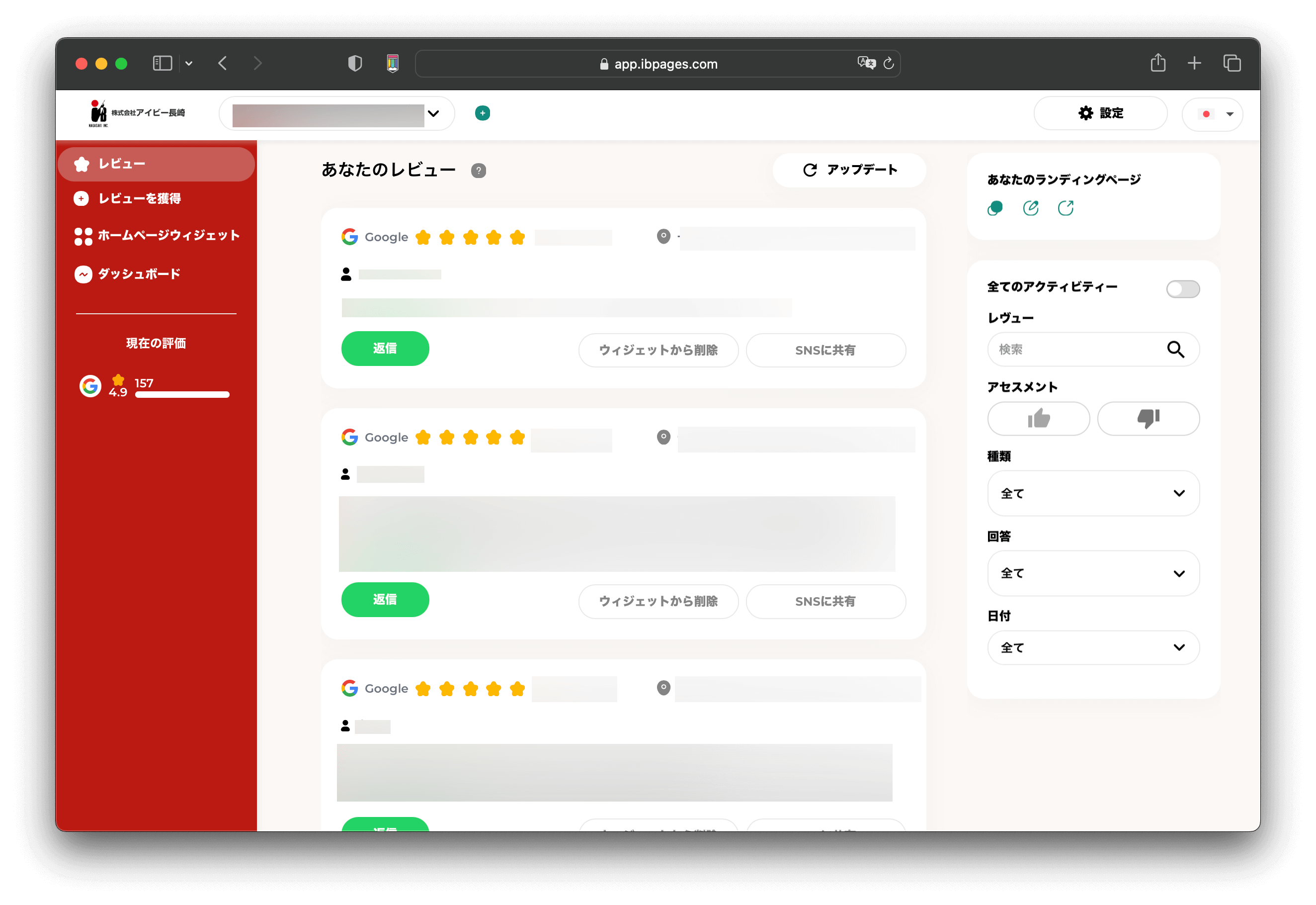以下、口コミ管理システムをGoogleビジネスプロフィールと連携する方法をご案内いたします。
https://app.ibpages.com/ へのログイン状態からご説明いたします。ログイン方法については「口コミ管理システムにログインする方法」をご確認ください。
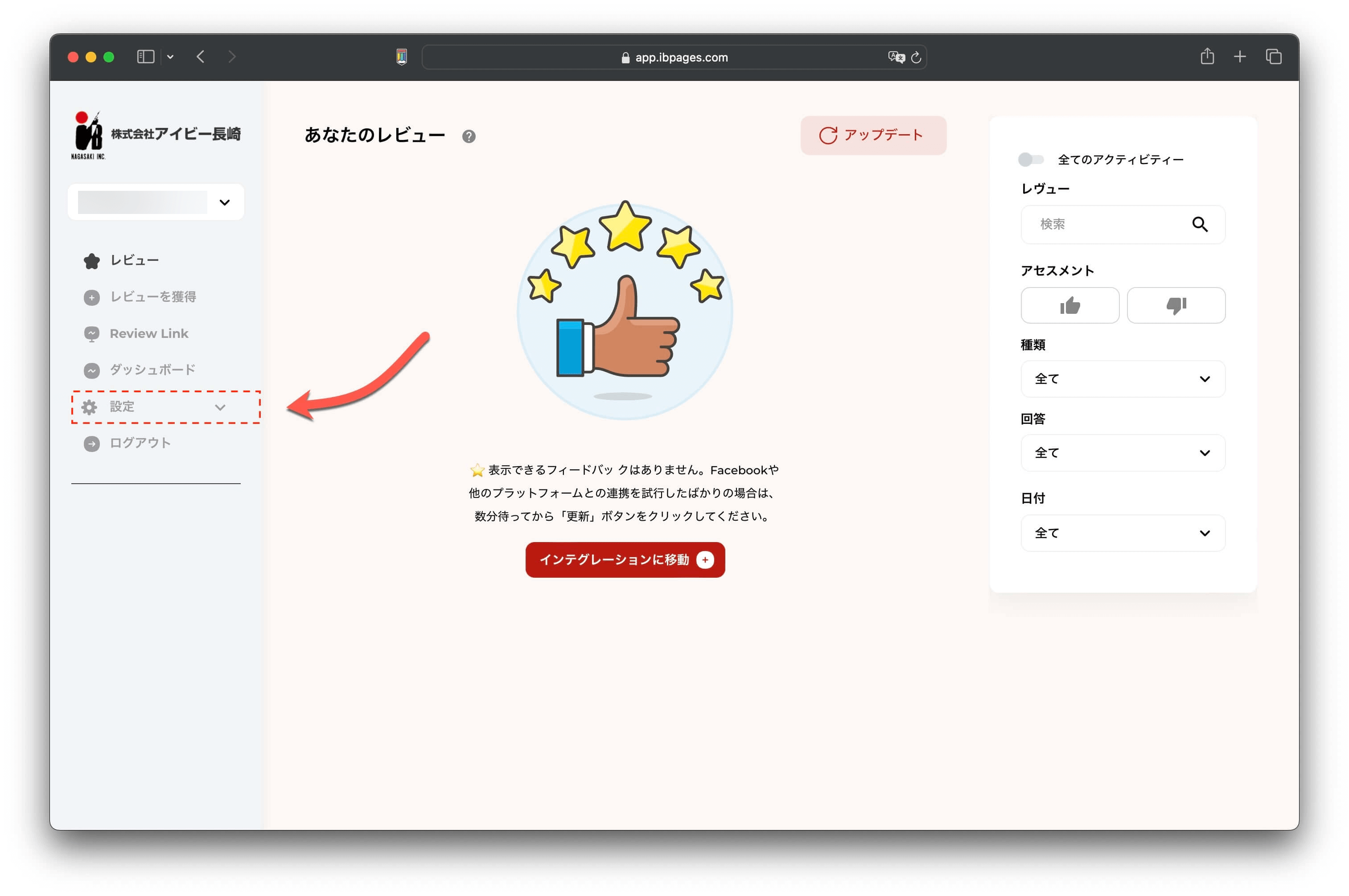
「設定」にクリックすると、ドロップダウンメニューが開くので、「連携機能」にクリックします。
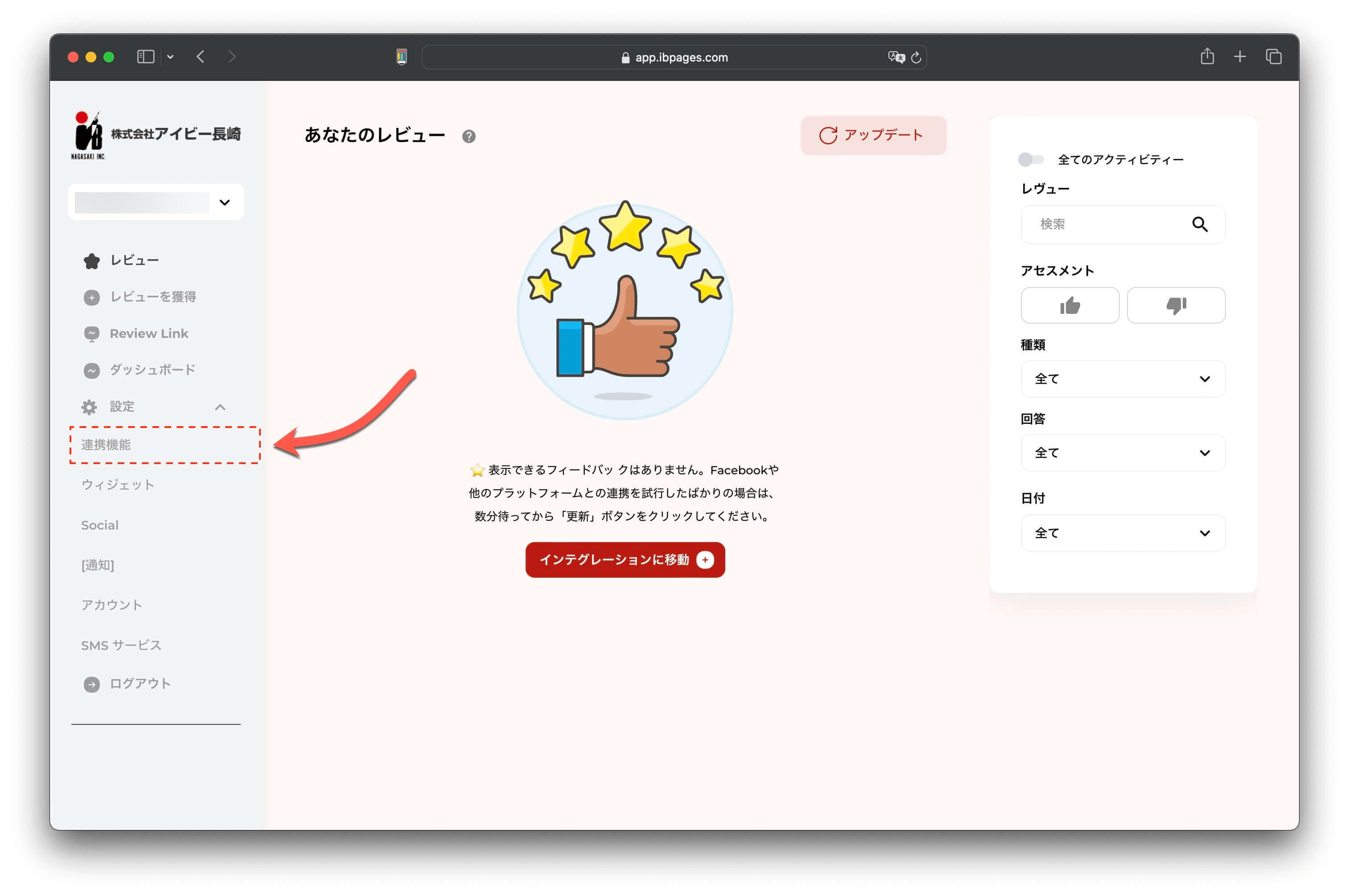
連携可能な口コミプラットフォームが表示されるので「Google」の「連携」ボタンにクリックします。
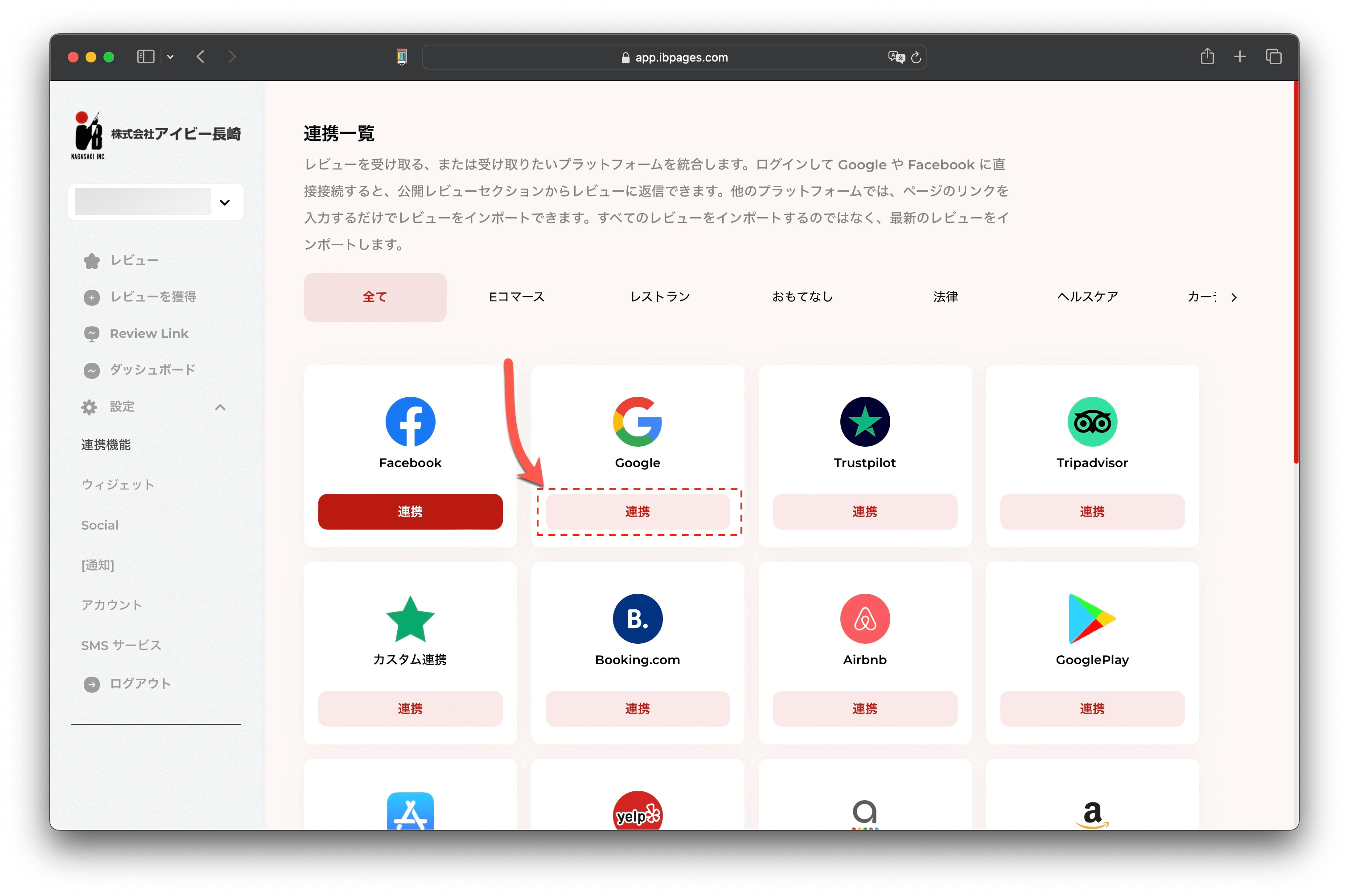
「連携」ボタンにクリックすると、連携方法を選ぶ画面が表示されます。「アクセス権の付与」を行う連携をお勧めします。「パブリックアクセス」の連携はアクセス権の付与が必要ないですが、GoogleのAPIを使用しないためレビューの受付や返信にGoogleマップへ転送されます。転送されないで口コミ管理システム内でレビューの受付や返信を行うためには「アクセス権の付与」を行う連携が必要です。
「アクセス権の付与」が選択された状態で「Googleでログイン」にクリックします。
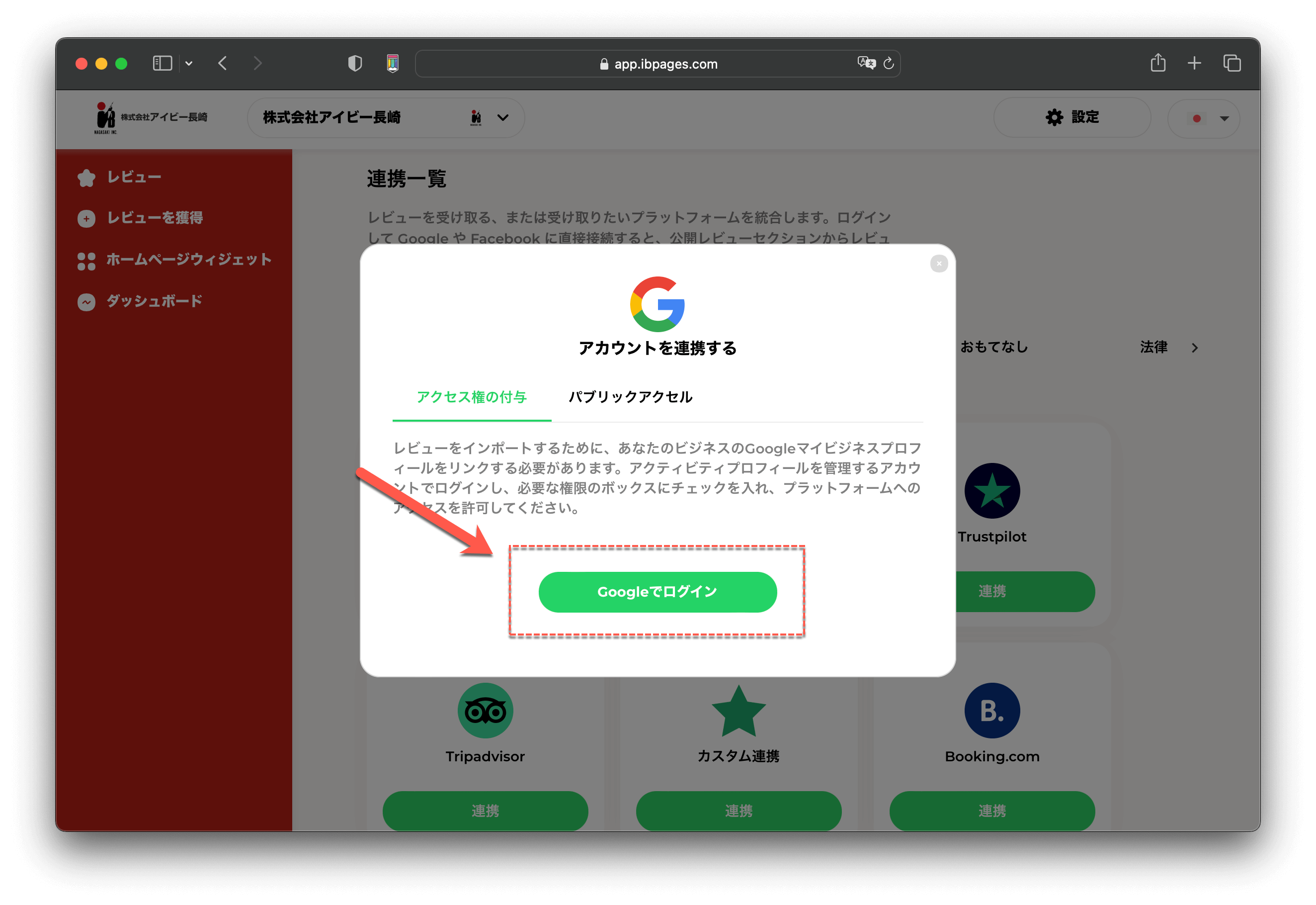
Googleにログインしていない場合は、Googleのログインフォームが表示されます。Googleの通常のログイン手順でログインしてください。
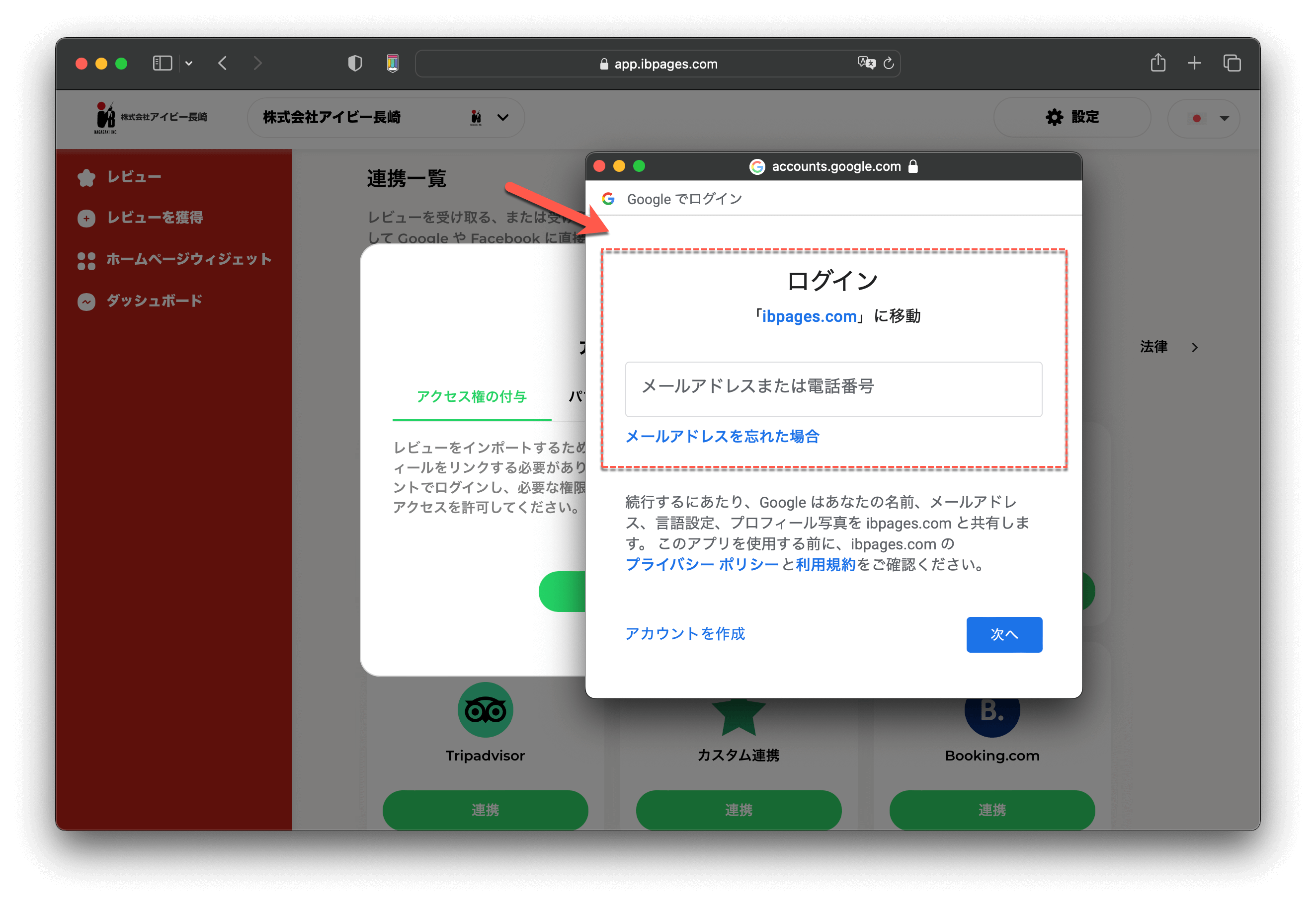
ログインが完了すると、アクセス権限の付与を確認する画面が表示されます。確認の上、「続行」ボタンにクリックしてください。
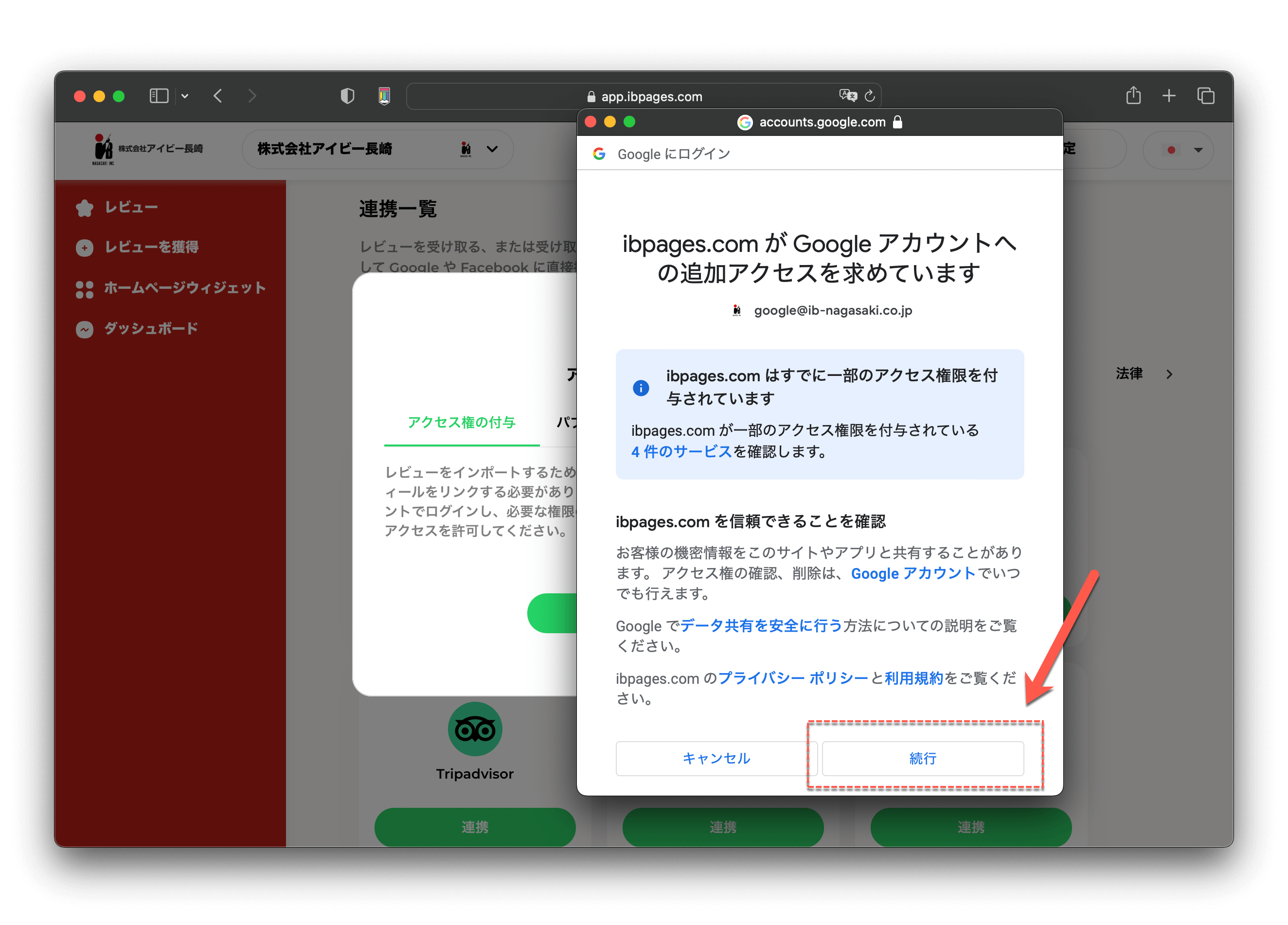
次の画面では、リンクされたいビジネスを選択します。複数のビジネスを管理されている場合は、ドロップダウンメニューでリンクされるビジネスを選んでください。次に、「連携」ボタンにクリックします。
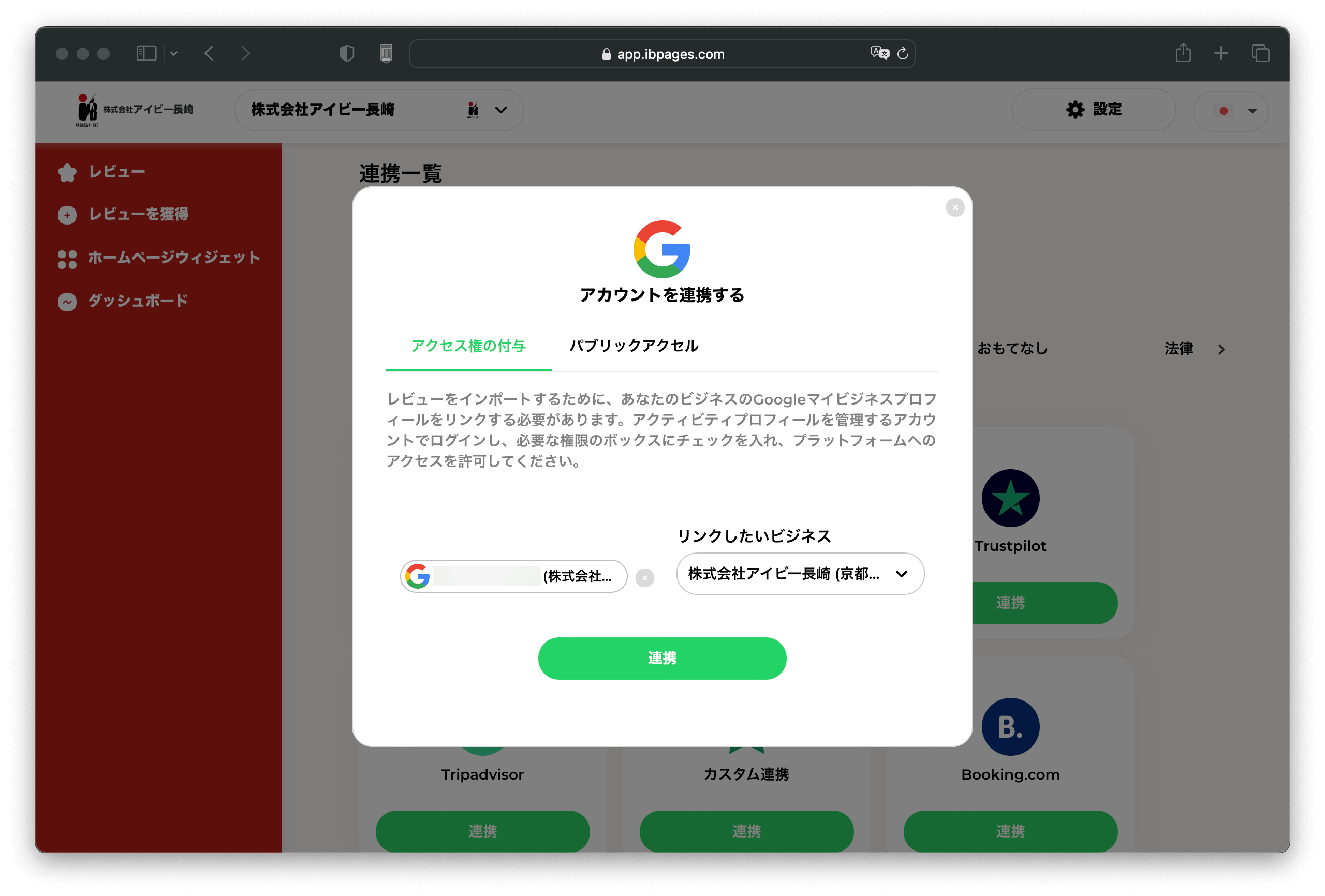
連携が成功したら「あなたの連携」でGoogleが表示されます。これでGoogleビジネスプロフィールとの連携の手順が以上です。
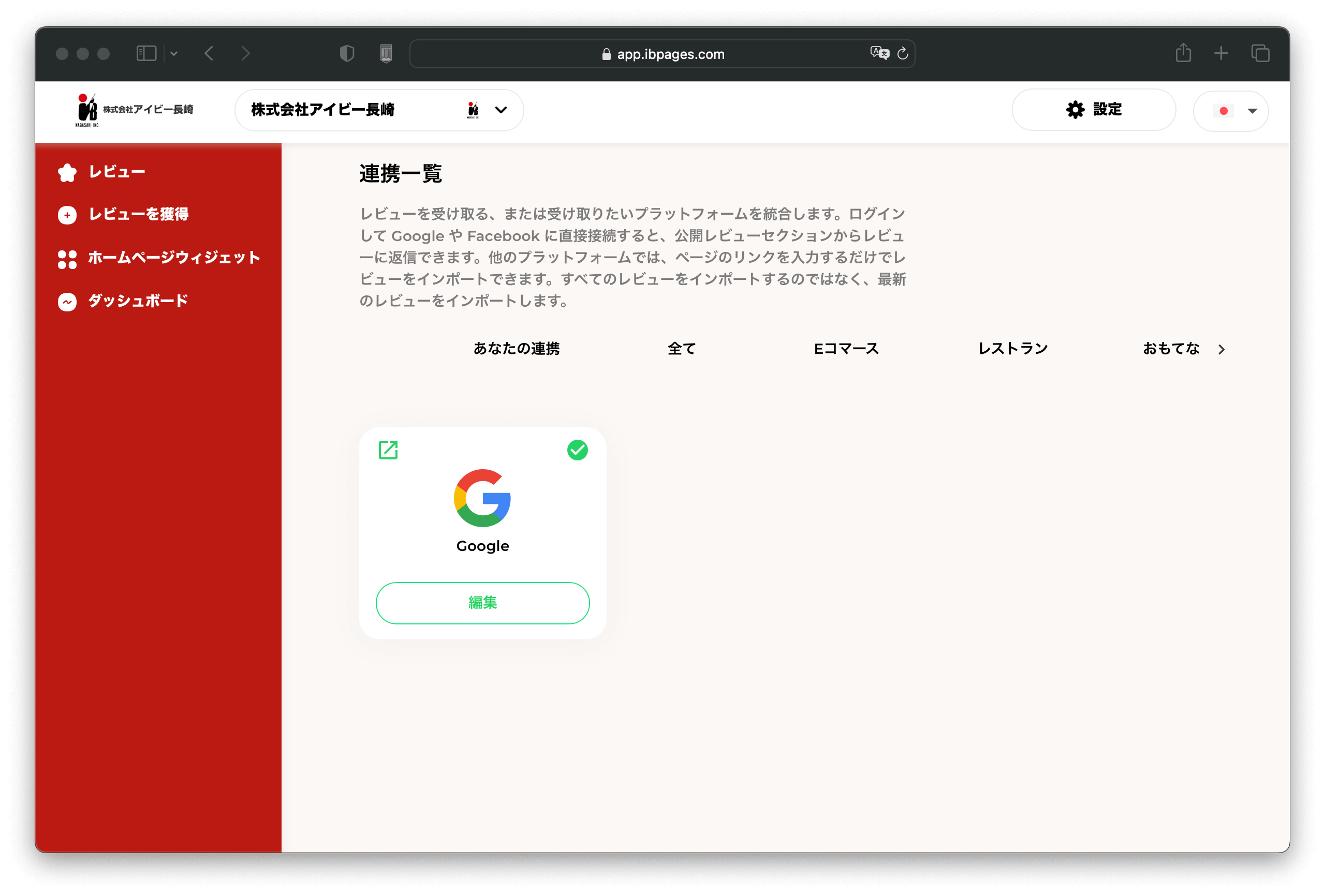
既存のレビューも読み込みしますので、左メニューの「⭐️ レビュー」にクリックします。
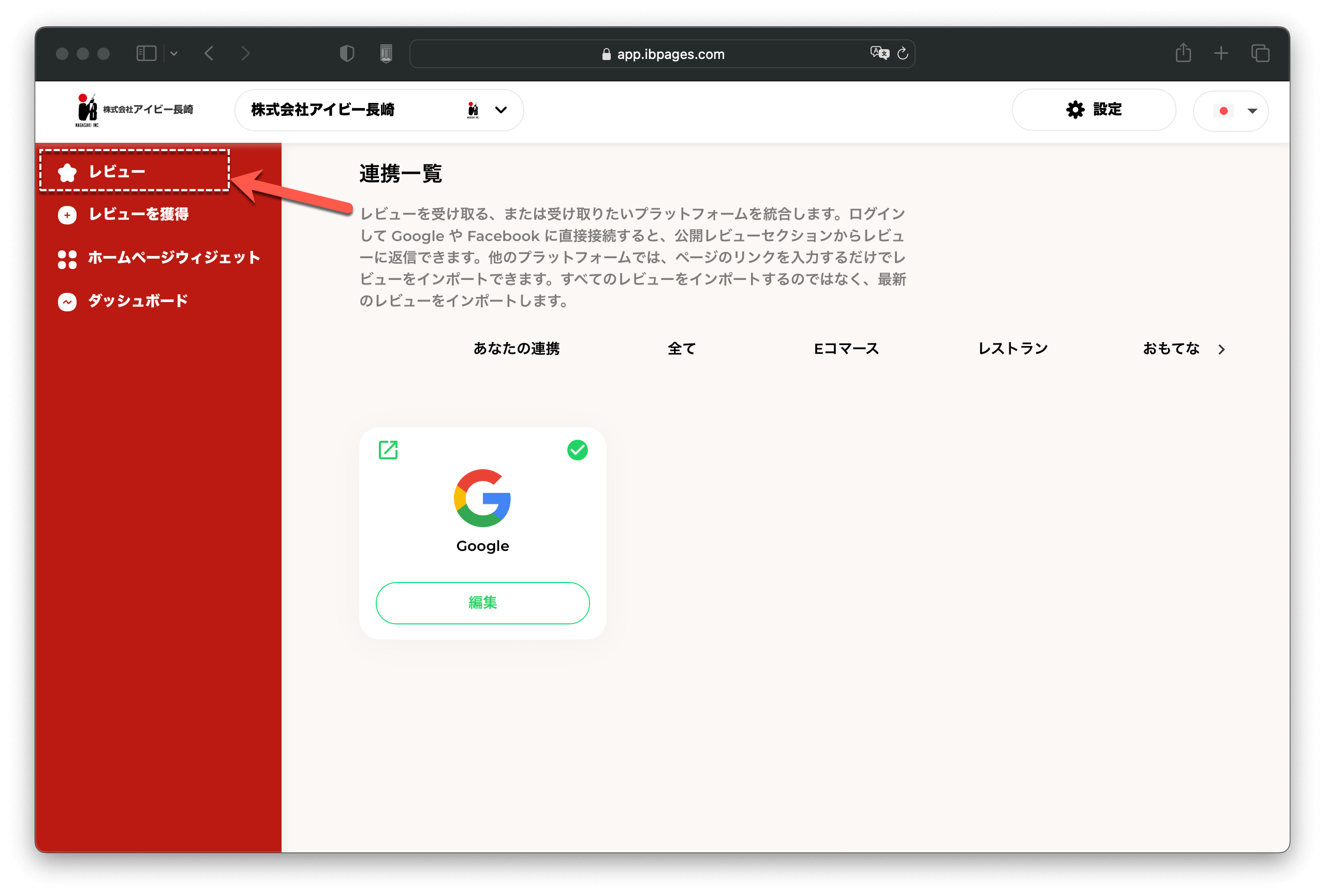
レビューは次のように表示されます。プライバシー保護のためモザイクをかけています。